介紹AI演示功能:將您的PPT轉換為動態影片演示文稿
Apr 28, 2025
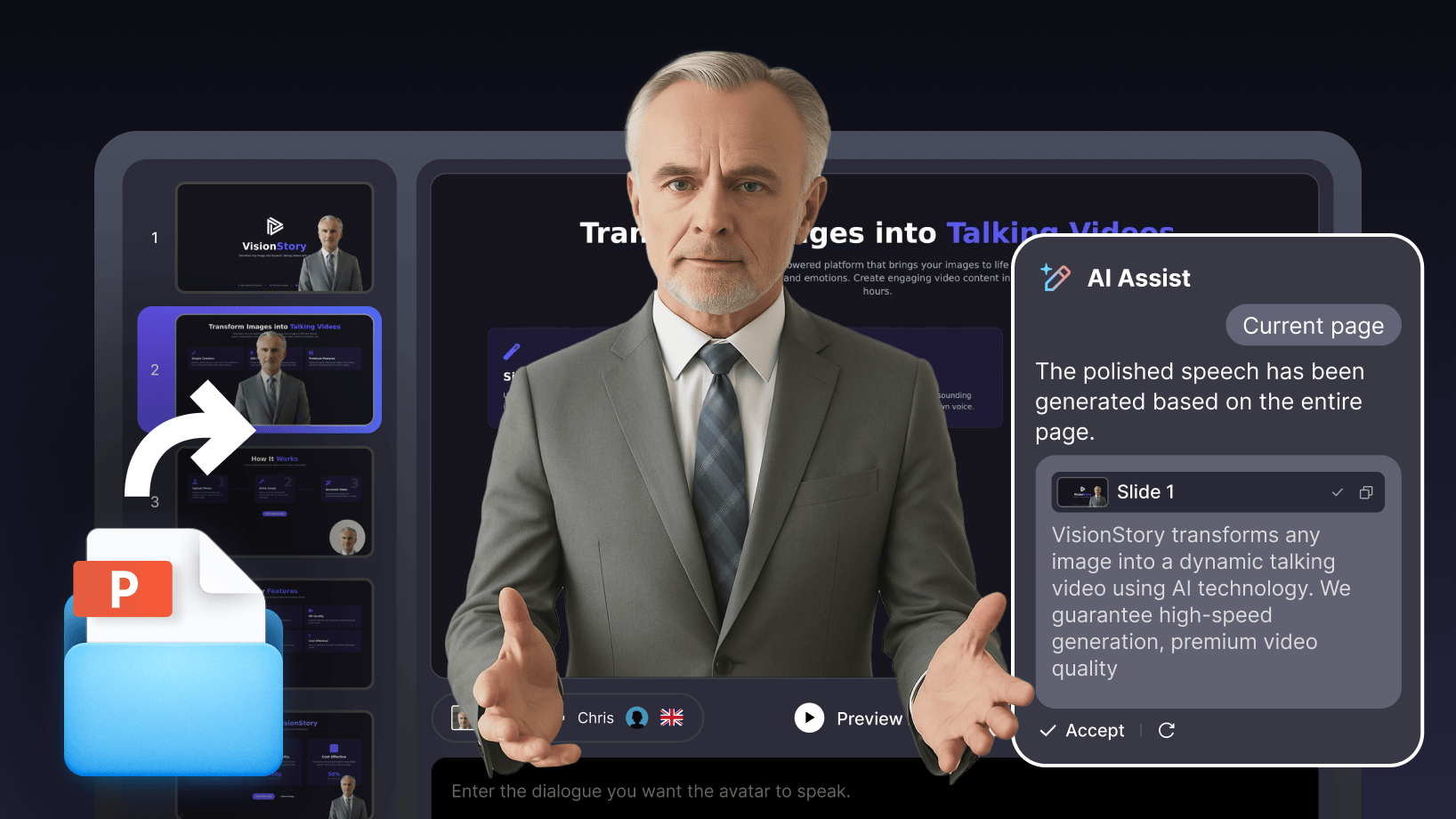
VisionStory的AI演示功能可將您的普通PowerPoint轉換為由數字人主持人講述的專業影片。 按照以下逐步教程,了解如何使用它!
上傳並準備您的PPT
首先訪問 AI演示 頁面。 您會看到一個上傳區域,您可以在此 拖放 您的文件。
上傳您的 .ppt 或 .pptx 文件,我們的系統每個文件最多支持 20張幻燈片。如果您使用的是其他格式,如Keynote或PDF,請先轉換為.pptx格式。
上傳完成後,VisionStory的AI會自動處理您的幻燈片,分析視覺內容和您包含的任何演講者備註。此步驟通常需要大約30秒,具體時間取決於幻燈片的數量以及每張幻燈片包含的內容量。這可確保您的演示文稿準備好進入下一步:腳本生成。
使用AI起草您的演講腳本
處理完成後,您將進入編輯工作區:
- 左面板:幻燈片縮略圖。
- 中間:當前幻燈片的預覽。
- 右面板:AI助手聊天窗口。
如果您的PPT已經包含演講者備註,AI將會讀取它們,您可以要求它潤色或擴充這些備註。如果您的幻燈片沒有備註,您可以要求AI根據視覺內容為每張幻燈片撰寫新的腳本。
您可以生成腳本:一次生成一張幻燈片的腳本,以便更好地控制;或者一次生成所有幻燈片的腳本,如果您想快速獲得完整草稿。
您也可以上傳其他文件(如項目簡報或課程材料),為AI提供更多背景信息,以確保更高的準確性並最大限度地減少錯誤生成。
腳本將逐頁以易於審查的卡片格式生成。您可以輕鬆應用這些腳本,並在其後自由編輯以實現完全自定義。
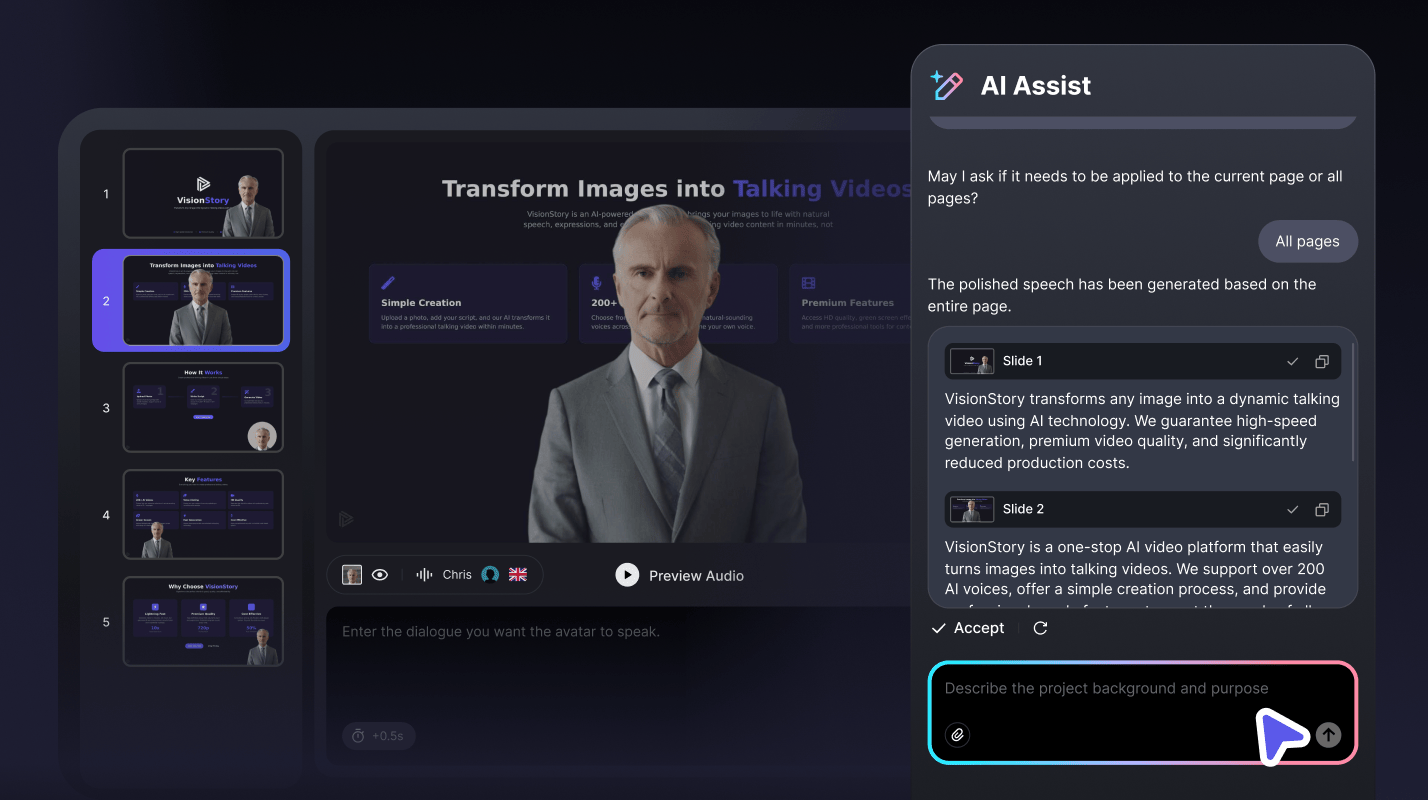
選擇並自定義您的數字主持人
每張幻燈片都會自動智能地添加一個數字人,以避免覆蓋重要的幻燈片內容。您可以輕鬆:
- 從您的角色庫中切換不同的化身。
- 選擇您喜歡的AI聲音或自定義克隆聲音。
- 調整化身形狀(圓形或方形)並管理背景設置 - 可以使用透明、原始或實色背景。
自定義非常靈活:可以在幻燈片之間複製和粘貼化身設置,必要時隱藏化身,或者一鍵將設置應用於所有幻燈片。
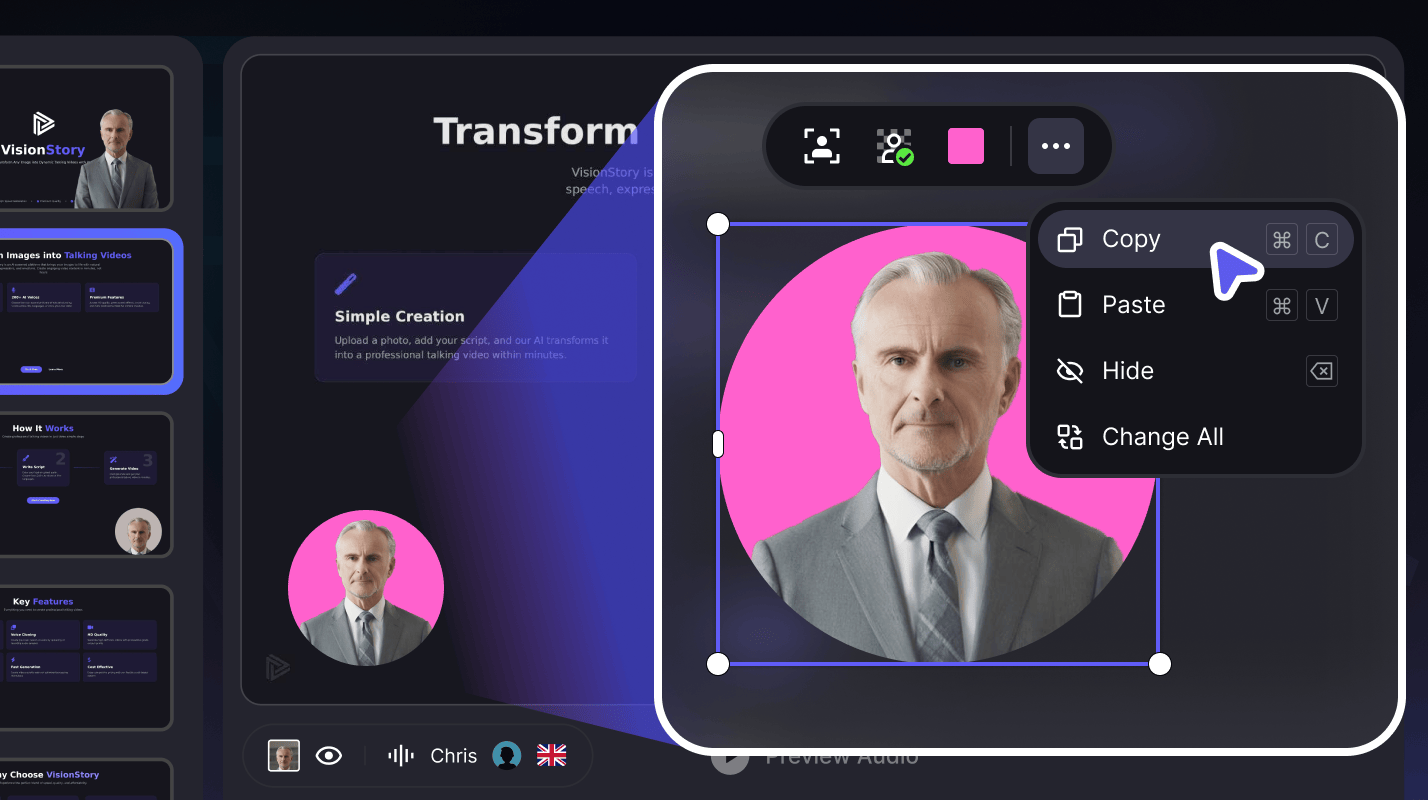
預覽和生成
在完成之前,使用 預覽 功能逐張幻燈片地觀看完整的演示文稿流程,並伴有音頻旁白。(注意:在預覽期間,化身保持靜態。) 花些時間審查:
- 聲音腳本自然嗎?
- 化身的位置正確嗎?
- 您是否需要進行任何編輯?
滿意後,點擊 生成 創建您的最終影片 - 此時您的幻燈片將作為背景,您選擇的數字人將用自然的面部表情和身體動作講述您的腳本,並與音頻同步。
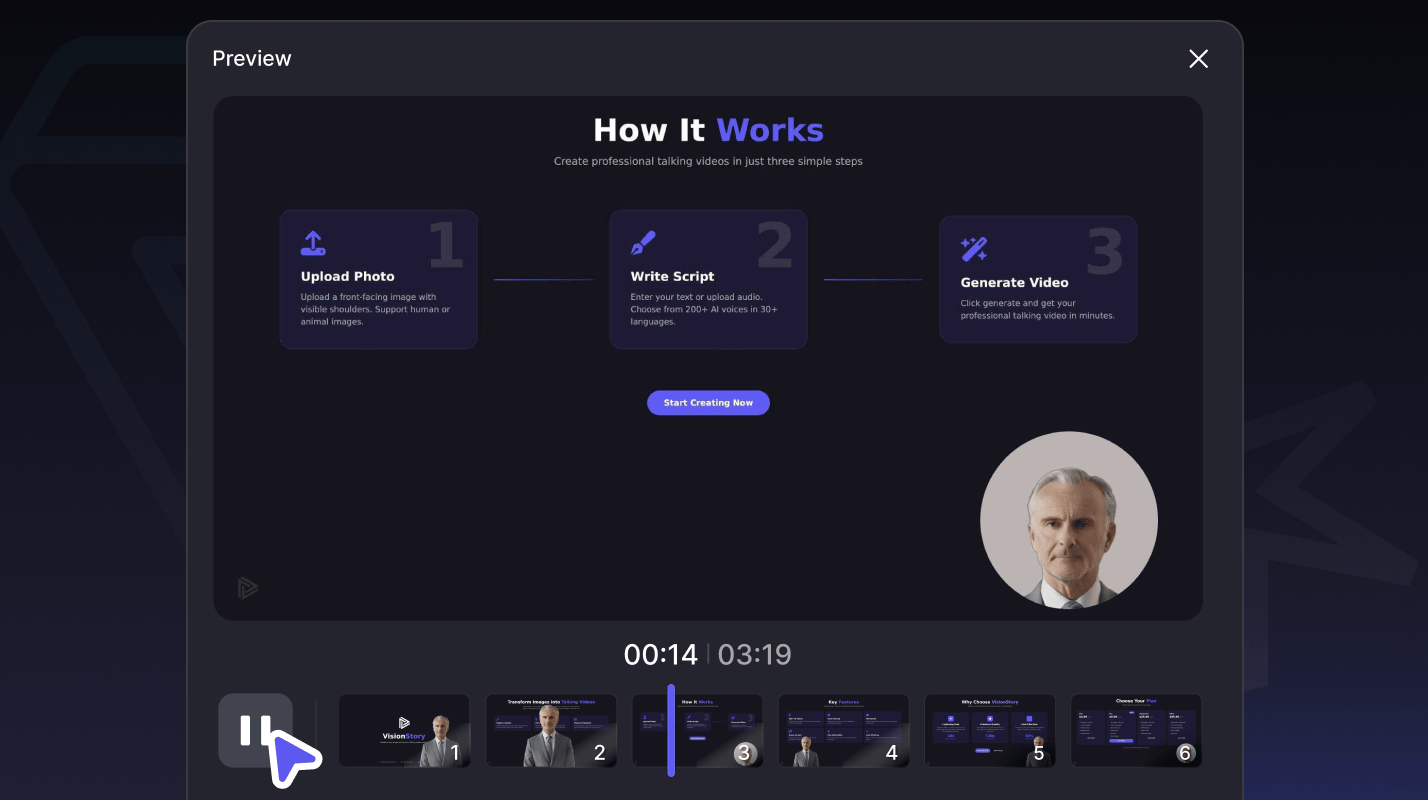
訪問權限等級
專業版計劃及以上:可無限制訪問高級AI模型。
免費版計劃:限於上傳一份PPT,並且只有基本的AI功能。
立即前往AI演示功能頁面,用VisionStory將您的故事栩栩如生地呈現出來。
